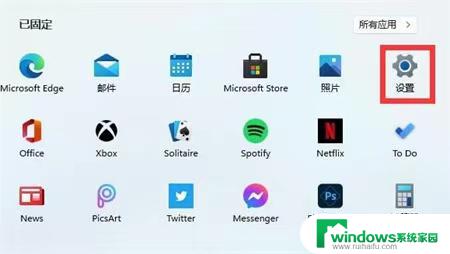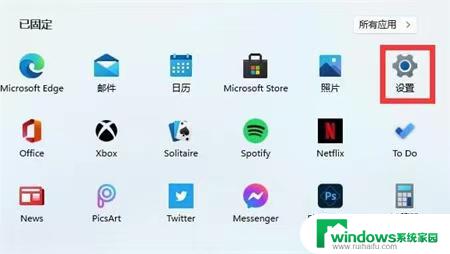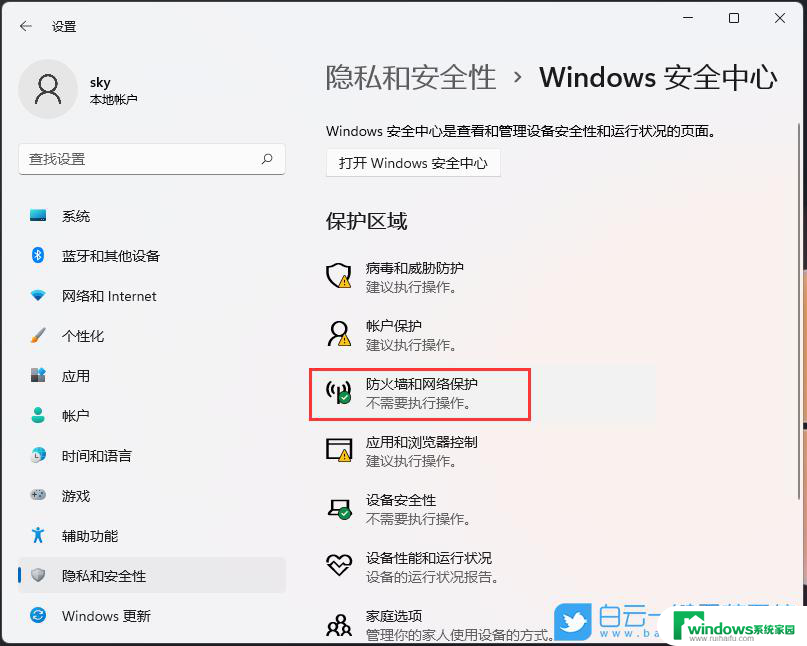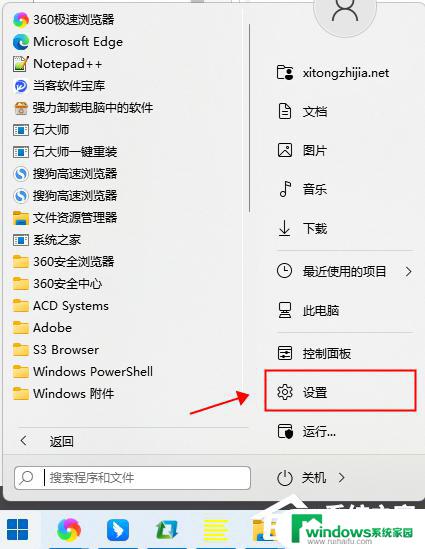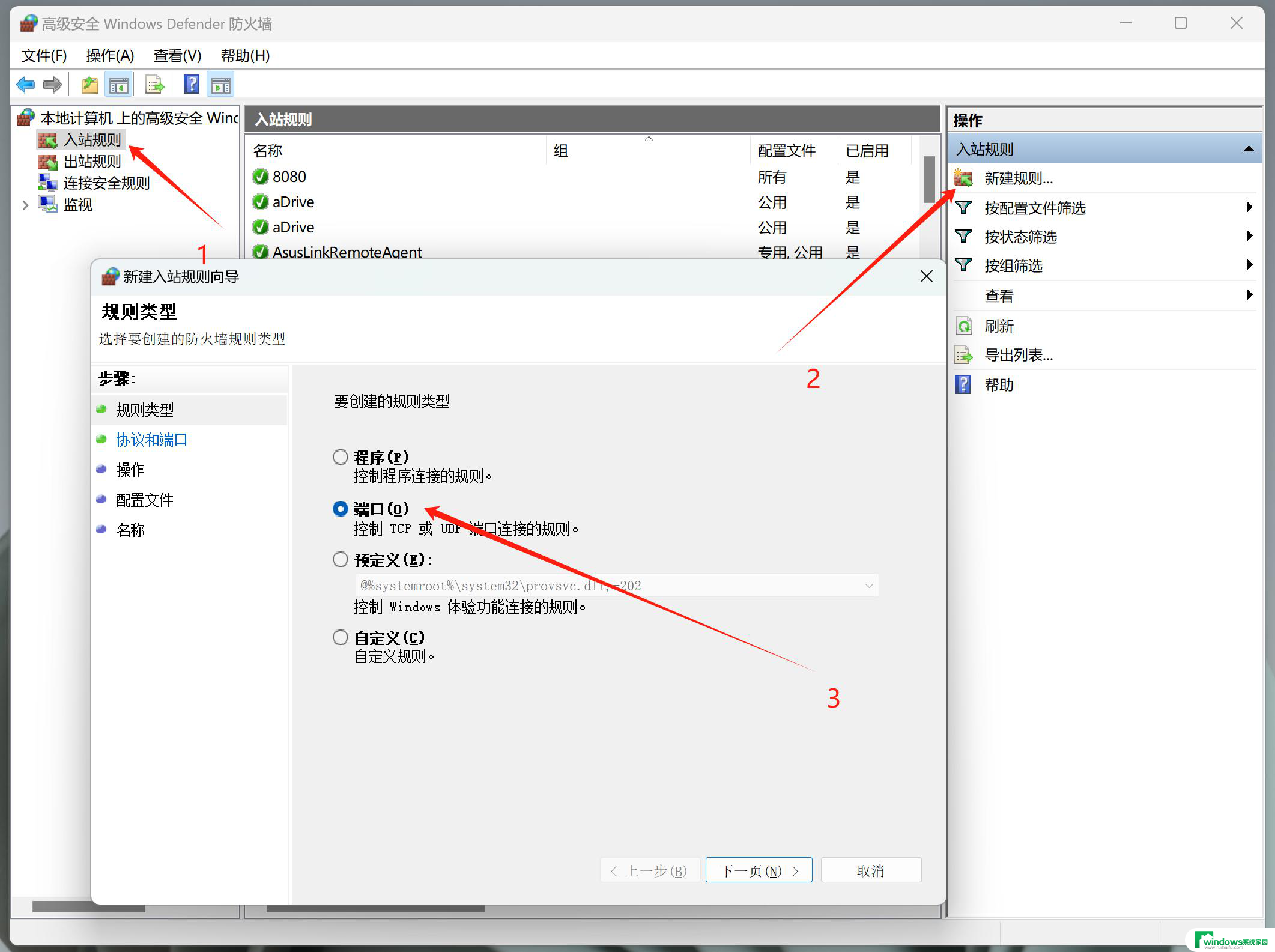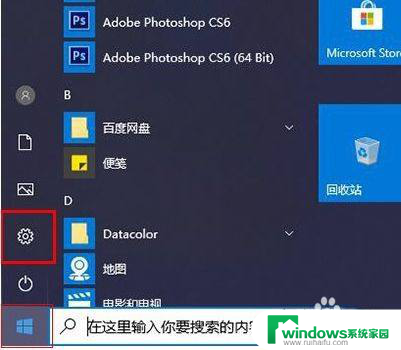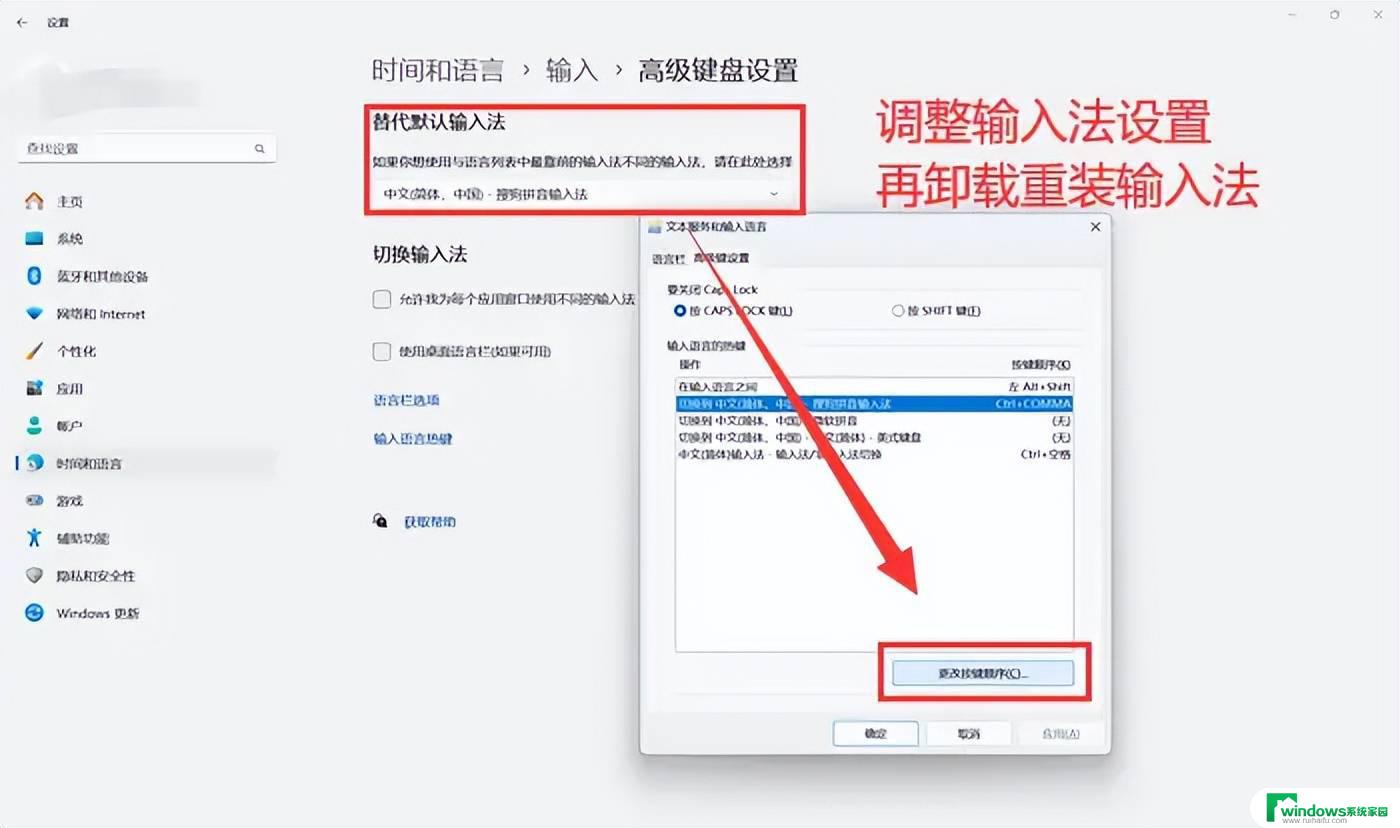Win11防火墙怎么关闭不了?解决方法来了!
更新时间:2023-06-23 11:40:18作者:jiang
Win11系统中,防火墙的作用是保护计算机系统不受到恶意攻击,然而有些用户可能需要关闭防火墙,例如安装某些软件时需要关闭防火墙,但是发现无法关闭防火墙。那么WIN11防火墙怎么关闭不了呢?以下是一些解决方法。
windows11防火墙怎么关不掉:
1、点击【开始菜单】,然后点击【设置】,如下图所示。
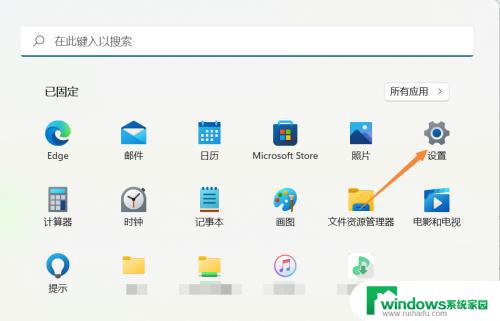
2、点击左边的【隐私和安全性】,再点击【windows安全中心】。如下图所示。
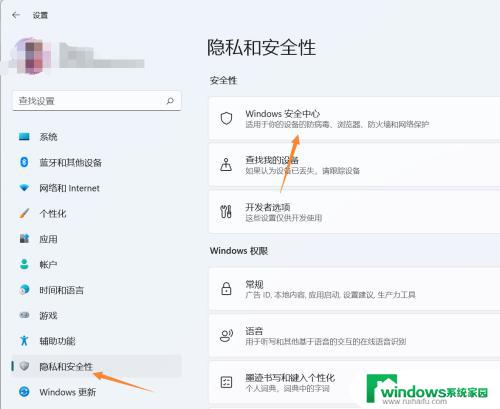
3、点击【windows安全中心】,如下图所示。
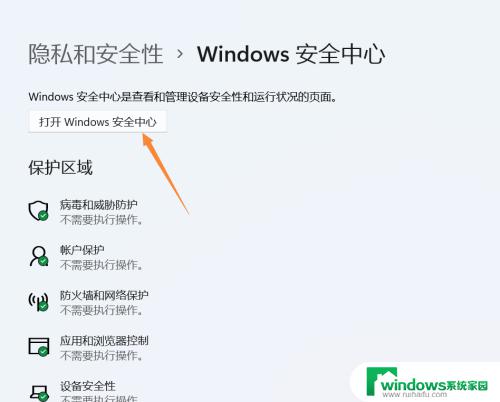
4、点击打开【点击病毒和威胁防护】,如下图所示。
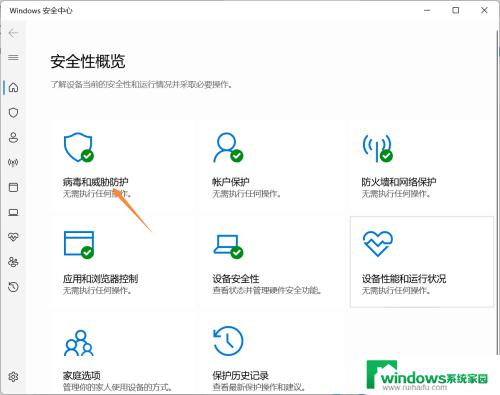
5、点击防火墙和网络保护,分别进入域网络,专用网络,共用网络,如下图所示。
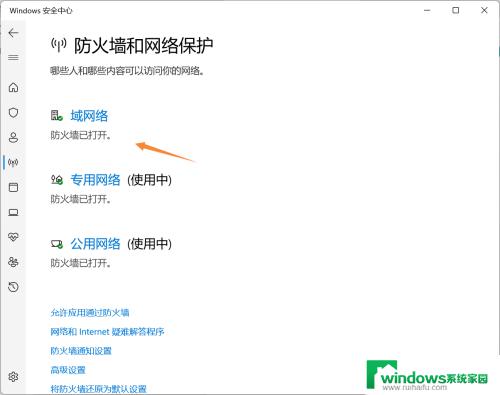
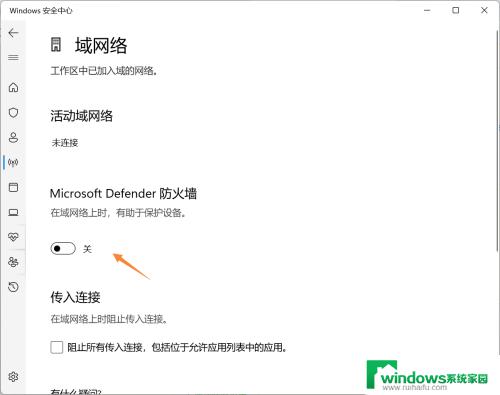
以上是win11防火墙无法关闭的全部内容,如果您遇到相同的问题,可以参考本文中介绍的步骤来修复,希望这篇文章对您有所帮助。